win11怎麼登錄微軟賬戶,Win11作為微軟最新的操作係統,引起了廣泛的關注和期待,在Win11中,使用微軟賬戶登錄成為了一個必備的步驟。通過微軟賬戶登錄,用戶可以享受到更多個性化的設置和優質的雲服務。在Win11中,如何登錄微軟賬戶呢?下麵將為大家詳細介紹Win11 Microsoft賬戶登錄的教程。無論是新手還是老手,都可以輕鬆掌握。讓我們一起來了解一下吧!
具體方法:
1.點擊“開始”按鈕,在“開始”頁麵點擊“所有應用”。
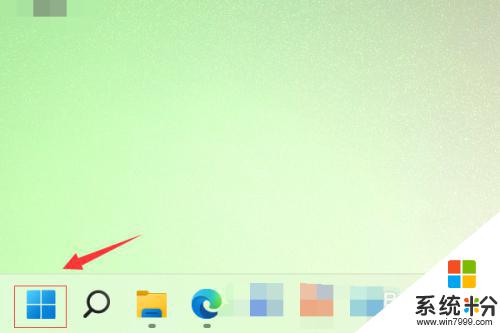
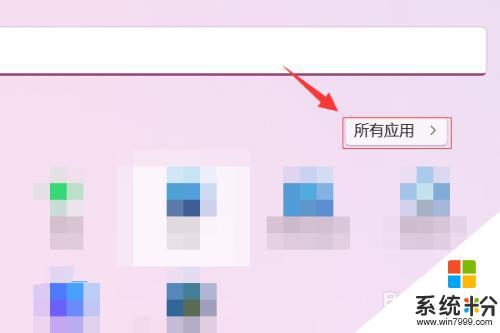
2.在“所有應用”頁麵點擊“設置”。
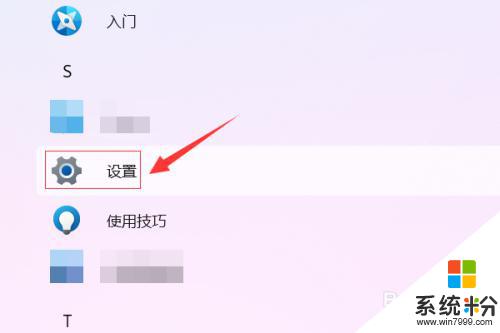
3.在“設置”頁麵中,點擊左側的“帳戶”按鈕。
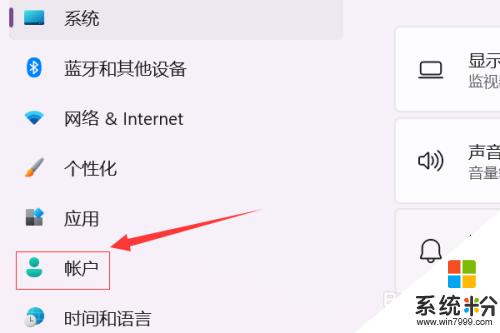
4.在右側“帳戶”頁麵點擊“帳戶信息”。
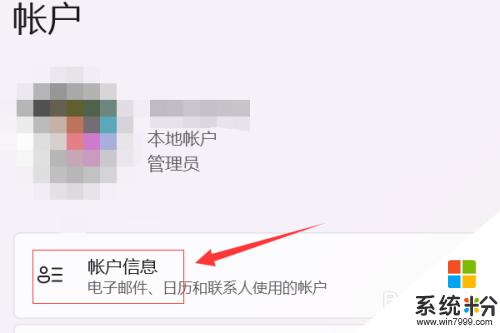
5.點擊“帳戶設置”右側的“改用Microsoft帳戶登錄”。
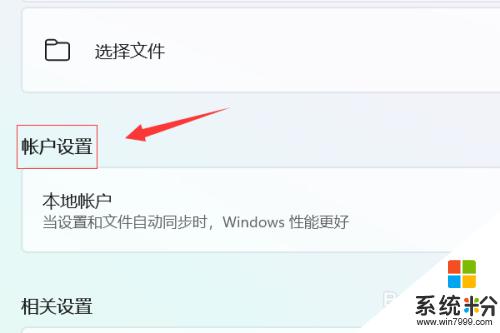
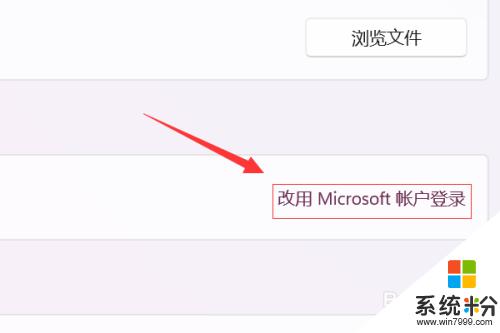
6.在彈出的“Microsoft帳戶”對話框中,輸入賬號和密碼,點擊“登錄”。
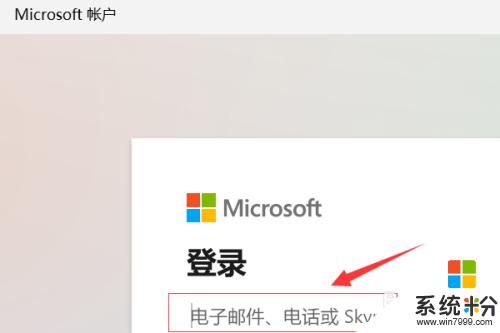
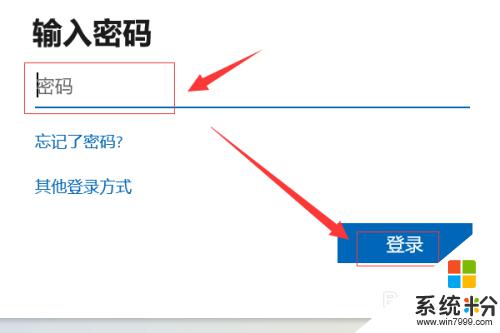
7.最後,輸入當前的Windows密碼點擊“下一步”即可完成Microsoft賬戶登錄。
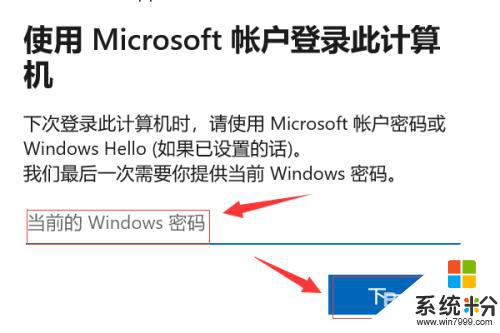
以上就是win11如何登錄微軟賬戶的全部內容,如果您遇到相同的問題,請參考本文中介紹的步驟進行修複,我們希望這篇文章能對您有所幫助。
電腦軟件相關教程